仮想通貨、下がってますね〜笑。


つまり、「買い時」です。
あおって、すいません。
ただ、2021年11月、山のてっぺんの頃に比べたら、ほぼ半値!
比較すると、安く買えることは事実です。
NFTも同様ですね。
さあ、「始め時」です!
初めての仮想通貨取引所には、大手のCoincheck(コインチェック)がおすすめです。
本記事では、コインチェックの口座開設手順を解説します。
全画像付きで解説するので、安心してくださいね。
コインチェックの口座開設手順を全画像付きで解説
それでは早速、コインチェックの口座開設手順を見ていきましょう。
コインチェックの口座開設は、Web版とアプリ版の両方で可能ですが、本記事ではWeb版で説明します。
(Web開設の方がラクだから)
手順①:コインチェックからアカウント登録
- 手順①:コインチェック公式からアカウント登録 ←ココ
- 手順②:SMS認証
- 手順③:本人確認
- 手順④:二段階認証の設定
まずアカウントを登録します。
1分で終わります。
1:まずは、下記リンクから公式サイトにいき、「会員登録」ボタンをクリック。
»コインチェック
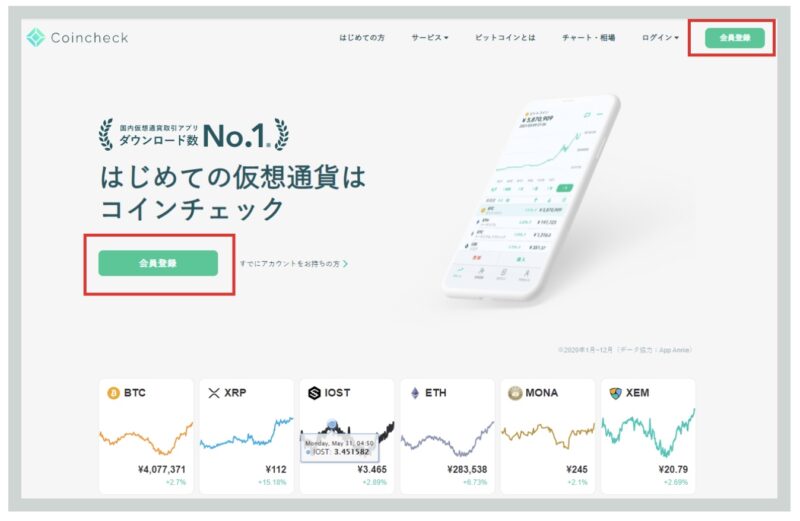
2:メールアドレスとパスワードを決めて登録
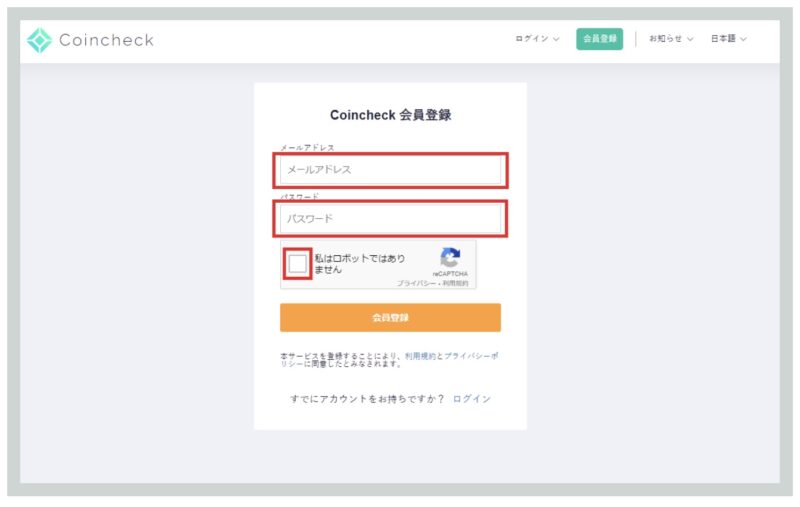
登録したメールアドレス宛てに、メールが送信されます。
コインチェックからくる下記のメールにあるURLをクリックすれば、アカウント登録完了です!
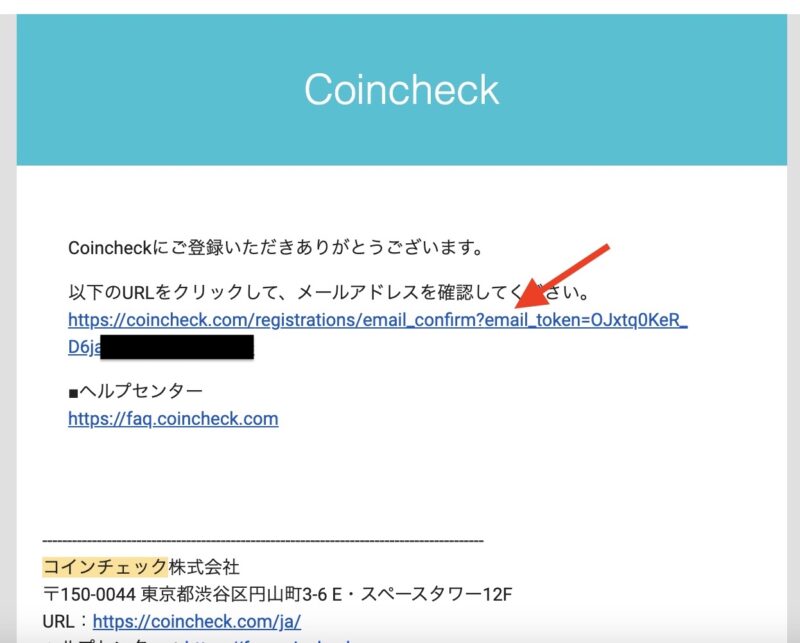
手順②:SMS認証
次に電話番号の認証を行います。
- 手順①:コインチェック公式からアカウント登録
- 手順②:SMS認証 ←ココ
- 手順③:本人確認
- 手順④:二段階認証の設定
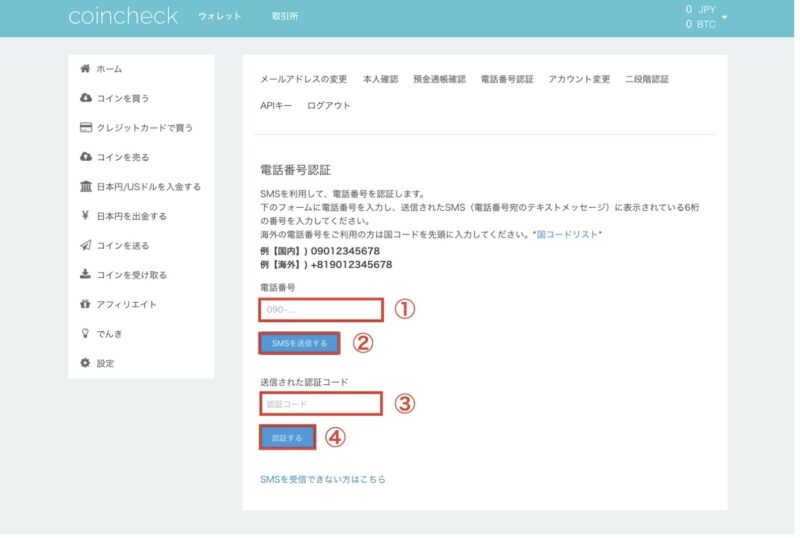
- ①:電話番号を入力
- ②:「SMSを送信する」ボタンをクリック
- ③:携帯電話のSMSで送られた認証コードを入力
- ④:「認証」をクリック
以上で、SMS認証も終了です。
手順③:本人確認
続いて「基本情報の登録」と「本人確認書類の提出」を行います。
- 手順①:コインチェック公式からアカウント登録
- 手順②:SMS認証
- 手順③:本人確認 ←ココ
- 手順④:二段階認証の設定
コインチェックの本人確認は「Web申し込み」と「アプリ申し込み」の2種類があり、それぞれ確認方法が異なります。
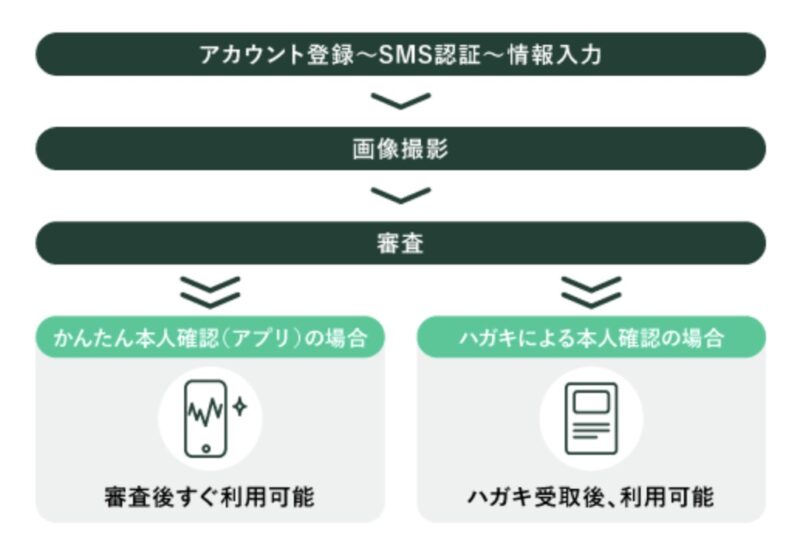
本人確認は、アプリ版だと申し込みが簡略化されており、審査も早いです。
本人確認の申請だけアプリ版を利用するとスムーズです。
「かんたん本人確認」で審査が完了すれば、すぐに利用可能です。
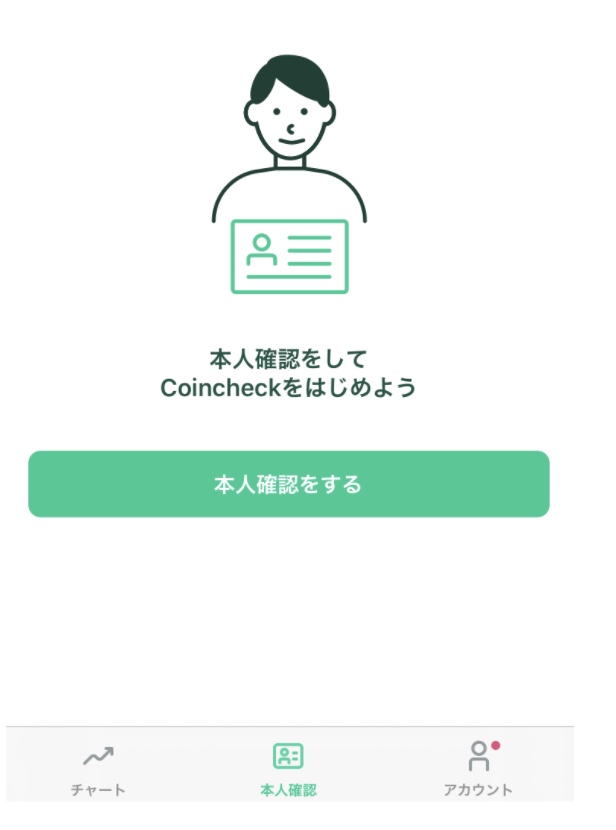
下記いずれかの「登録可能な本人確認書類」を手に持って、自分の顔と一緒に撮影しアップロードします。
登録可能な本人確認書類
- 運転免許証(表面と裏面)
- 在留カード(表面と裏面)
- 特別永住者証明書(表面と裏面)
- 運転経歴証明書(表面と裏面。交付年月日が2012年4月1日以降のもの)
- 住民基本台帳カード(表面と裏面)
- 個人番号カード(表面のみ、裏面は提出不要)
- ※通知カード(写真なし)は本人確認書類としては利用不可。
本人確認書類の撮影は、ちょっとコツみたいなものがあります。
(僕は何度か失敗しました^^;)
コインチェック公式から、撮影のコツが紹介されていますので、参考にどうぞ。
»本人確認撮影のコツ(コインチェック公式)
本人確認をアップロードしたら、コインチェックより書類受け取りのメールが届きます。
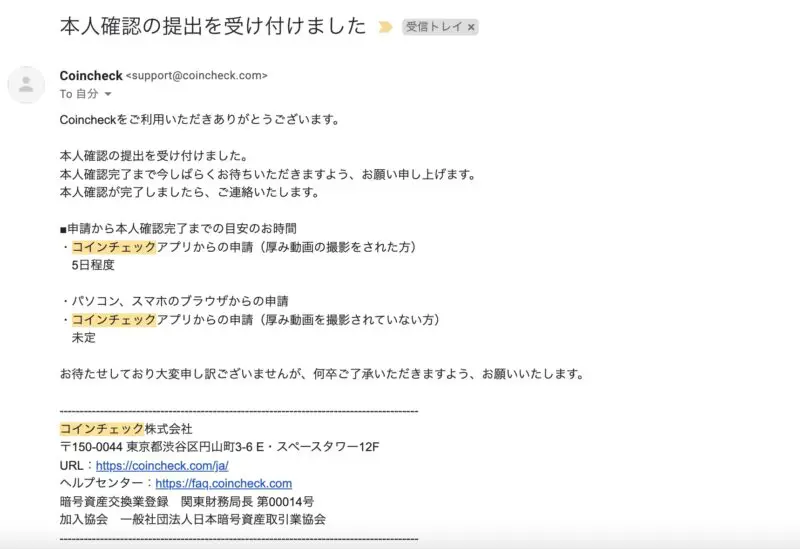
審査完了の時間は最短1日となっています。
僕はその最短1日で「口座開設完了」のメールが来ました!
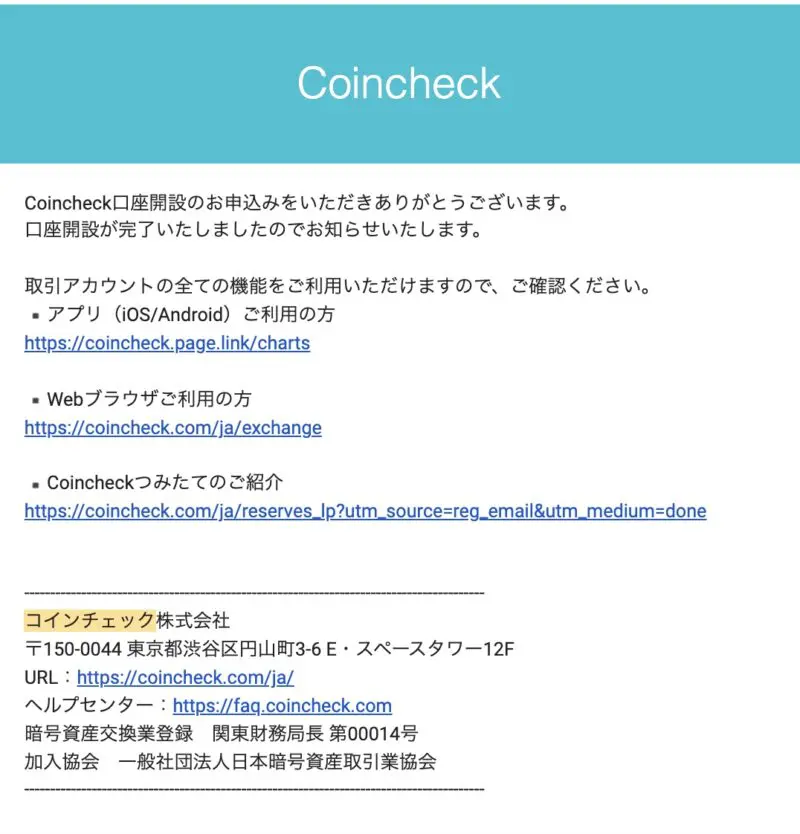
以上でコインチェックの口座開設は完了です。
最後にセキュリティ設定をしておきましょう。
手順④:二段階認証の設定
ビットコインで大儲けしてもハッカーに盗まれたらパアなので、二段階認証の設定は必須です。
最初に必ず設定しておきましょう。
- 手順①:コインチェック公式からアカウント登録
- 手順②:SMS認証
- 手順③:本人確認
- 手順④:二段階認証の設定 ←ココ
コインチェックの二段階認証設定は、すごく簡単です。
1:ログインし、コインチェックのメニュー画面を開く。
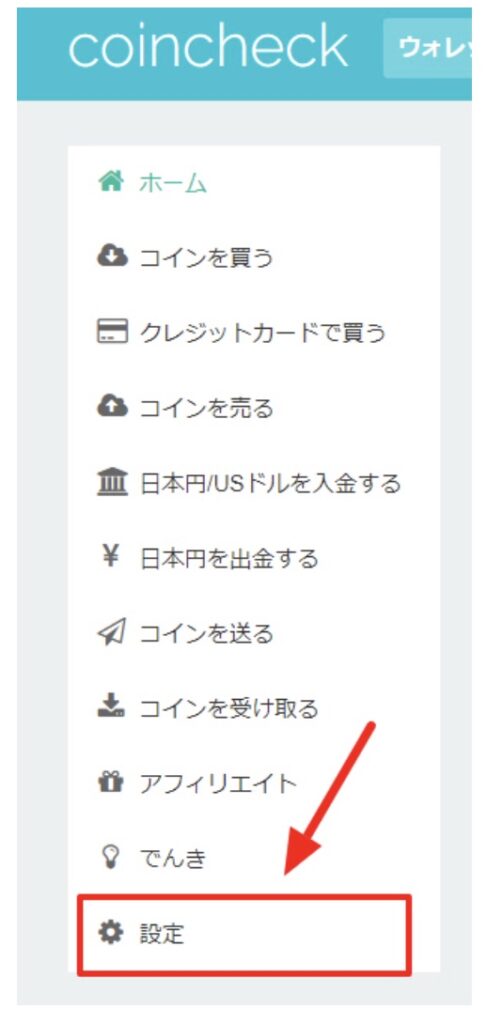
2:画面上部の「二段階認証」をクリック。
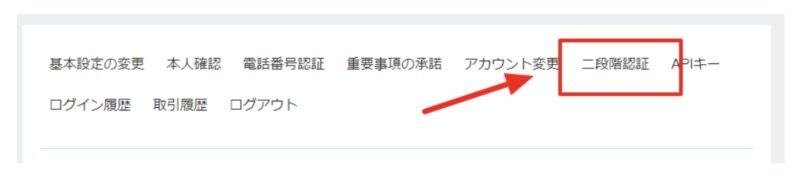
3:スマホ端末の種類を選択し「設定する」をクリックする。
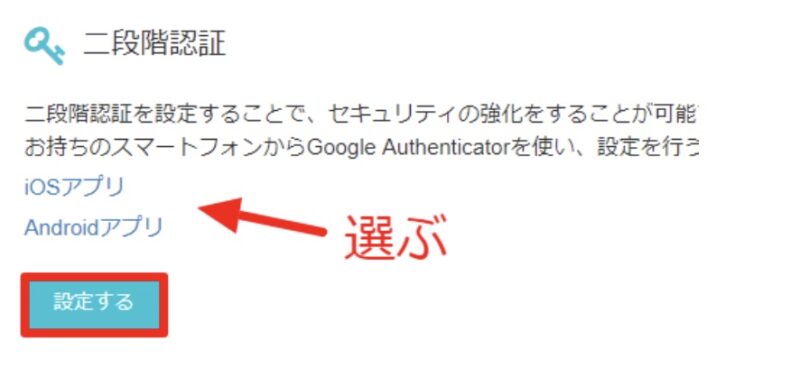
4:「Google認証アプリ」を取得する。
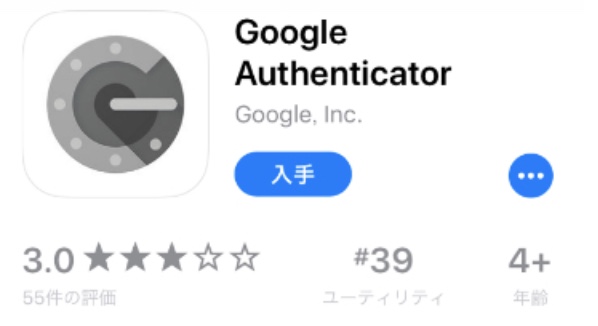
二段階認証には、認証コードを生成する「Google認証アプリ」が必要になります。
5:認証アプリからバーコードを読み取る
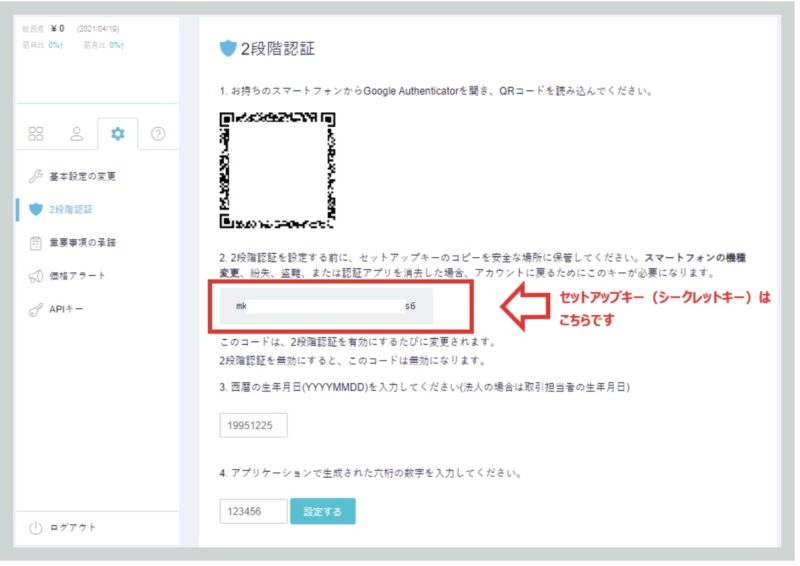
Google認証アプリからバーコードを読み取ると、6桁の認証コードが生成されます。
生成された認証コードを、上記画像の4番に入力します。
認証コードはワンタイムパスワードのようなもので、変化していきます。
30秒ほどで別のコードに変わるので、素早く入力しましょう。
以上で、二段階認証の設定も完了です。
これで作ったコインチェック口座に入金すれば、仮想通貨を購入できます!
以下の記事で、日本円の入金からイーサリアムの購入までの手順を解説しています。

お疲れさまでした!

